
查看日志
Web+的环境中的ECS实例会生成运行日志,您可以查看这些日志来对应用或配置文件进行故障排除。运行日志可以搜索环境中ECS实例的日志,在请求日志时,Web+会发送请求命令到实例,然后将日志上传到OSS,在Web+控制台您可以下载单个ECS实例的日志信息。
日志在ECS实例上的位置
日志存储在您环境中ECS实例上的标准位置。各应用和Web服务器都在下列文件夹中存储日志:
Web+ Agent的日志(Linux)
- 在ECS实例上agent daemon进程的日志:/var/log/webplus/webplus-daemon.log
- Web+的部署日志信息:/var/log/webplus/webplus-deployment.log
应用和Web服务器日志(Linux)
- Java应用:/home/admin/app/webplus-app.log
- Tomcat应用:/home/admin/tomcat{8}/logs
- Nginx日志:/var/log/nginx
- Apache日志:/var/log/httpd
日志路径支持的变量
- $HOME:用户目录
- $APP_HOME:应用的根目录
- $TOMCAT_HOME:Tomcat的根目录
请求日志
在Web+上请求日志需先选择ECS实例并配置日志路径,然后发起日志请求。
- 登录Web+控制台。
- 在概览页最近更新的部署环境区域的右上角单击查看全部。
- 在应用及部署环境页面单击所选应用最左侧的
 展开应用所关联的环境列表。
说明 在概览页会罗列4个最近更新的部署环境,如需管理的环境在该列表中,可以直接单击环境名称进入环境管理控制台。
展开应用所关联的环境列表。
说明 在概览页会罗列4个最近更新的部署环境,如需管理的环境在该列表中,可以直接单击环境名称进入环境管理控制台。 - 选择并单击部署环境名称进入部署环境概览页面。
- 在左侧导航栏单击日志。
- 在日志页面右上角的实例选择下拉框中选择要查询日志的实例。
- 首次收集日志时在日志页面右侧单击收集日志,然后在配置日志路径对话框中输入日志路径,若您想同时请求多个日志路径,单击添加然后在新增的输入框中输入日志路径。完成配置后单击确认。

在配置完日志路径后,会在页面左上角出现您当前配置的日志路径,单击
 可修改或删除日志路径。
可修改或删除日志路径。
- 在日志页面右上角单击收集日志,请求成功将会生成一条日志请求记录。
- 单击该记录操作列的
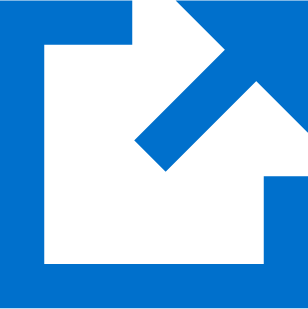 可跳转到OSS查看日志记录包。
可跳转到OSS查看日志记录包。
- 单击该记录操作列的
 可删除该采集记录。
可删除该采集记录。
- 单击该记录最左侧的
 图标可展开各实例的诊断信息列表,然后单击实例的诊断信息列表右侧操作/提示信息列的
图标可展开各实例的诊断信息列表,然后单击实例的诊断信息列表右侧操作/提示信息列的  可下载日志进行查看分析,单击实例ID可跳转到ECS实例管理控制台管控ECS。
可下载日志进行查看分析,单击实例ID可跳转到ECS实例管理控制台管控ECS。

- 单击该记录操作列的
请求诊断信息
在Web+上以ECS实例为单位请求诊断信息。
- 在日志页面的实例选择下拉框中选择要请求诊断信息的实例。
- 在日志页面右侧单击收集日志右侧的下拉按钮,在下拉选项中单击收集诊断信息。
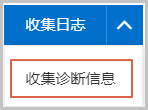
- 请求成功将会生成一条诊断信息采集记录。
- 单击该记录操作列的
 可跳转到OSS查看诊断信息记录包。
可跳转到OSS查看诊断信息记录包。
- 单击该记录操作列的
 可删除该采集记录。
可删除该采集记录。
- 单击该记录最左侧的
 图标可展开各实例的诊断信息列表,然后单击实例的诊断信息列表右侧操作/提示信息列的
图标可展开各实例的诊断信息列表,然后单击实例的诊断信息列表右侧操作/提示信息列的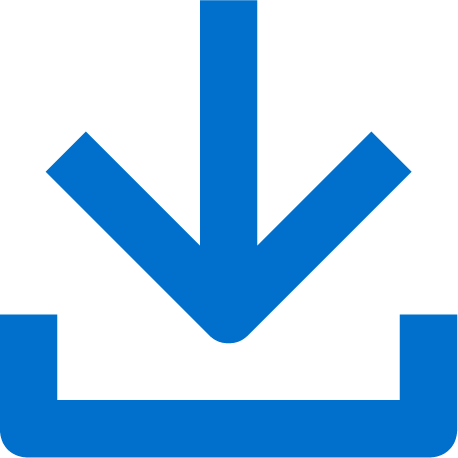 可下载诊断信息进行查看分析,单击实例ID可跳转到ECS实例管理控制台管控ECS。
可下载诊断信息进行查看分析,单击实例ID可跳转到ECS实例管理控制台管控ECS。

- 单击该记录操作列的
版权声明
本文仅代表作者观点,不代表本站立场。
本文系作者授权发表,未经许可,不得转载。



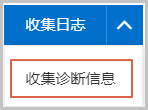

评论